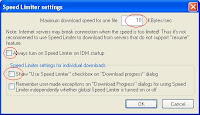 Pasti loe dengar kata kata 4shred, yups betul sekali (penulis said “apanya yang betul, pembaca gak bicara apa apa koq”) 4 shared yaitu website yang memperbolehkan loe menaruh file file apapun. Tetapi gua saranin hanya menaruh program program aplikasi saja, karena untuk masalah menyimpan gambar gua saranin pake photobucket aja, sedangkan untuk file paketan Microsoft office sebaiknya loe upload di docstoc karena di situ dapat menyimpan berbagai file yang berformat teks dan yang hebatnya lagi gratis dan menurut informasi yang gua dapat docstoc sendiri dapat menyimpan tanpa batas. Eh ……. Kok mlenceng dari judul Ya, maaf deh he….. he…… begini.
Pasti loe dengar kata kata 4shred, yups betul sekali (penulis said “apanya yang betul, pembaca gak bicara apa apa koq”) 4 shared yaitu website yang memperbolehkan loe menaruh file file apapun. Tetapi gua saranin hanya menaruh program program aplikasi saja, karena untuk masalah menyimpan gambar gua saranin pake photobucket aja, sedangkan untuk file paketan Microsoft office sebaiknya loe upload di docstoc karena di situ dapat menyimpan berbagai file yang berformat teks dan yang hebatnya lagi gratis dan menurut informasi yang gua dapat docstoc sendiri dapat menyimpan tanpa batas. Eh ……. Kok mlenceng dari judul Ya, maaf deh he….. he…… begini.saat loe download file dari 4shared menggunakan IDM dan menyetopnya kemudian pada besoknya downloadtan loe resume pastinya downloadtan loe gak bisa jalan lagi (intinya rugi total). Sedangkan saat loe download dari ziddu tanpa adanya login di ziddu (dengan arti loe gak punya akun dalam ziddu) pastinya saat download file dari ziddu akan terasa lambat apalagi mendownloadnya tidak menggunakan accelator. Salah satu trik yang gua saranin yaitu loe harus membuat akun dalam ziddu kemudian saat loe mendownload file dari ziddu pastikan loe dalam keadaan login dalam ziddu, karena ini berpengaruh terhadap file yang loe download. Tapi hati-hati, gua saranin untuk mendownload file file dari ziddu satu persatu aja, karena gua khawatir kalo file lebih dari satu didownload secara bersamaan akan berakibat fatal (putus dan gak nyambung lagi).
Sedangkan untuk download file dari 4shared gua saranin untuk mendownloadnya menggunakan accelator seperti aplikasi internet download manager (IDM) dengan mengakali bandwith yaitu menggunakan fasilitas speed limiter dengan tujuan menyedot bandwith untuk download dengan cara klik menu download => kemudian pilih speed limiter => klik setting => kemudian kotak dialog speed limiter setting akan muncul => ubah angka 10 dalam “maxsimum download speed for one file” menjadi 100. jika loe ingin setiap IDM dijalankan menggunakan fasilitas speed limiter, check pada ceckbox “always turn on speed limiter on IDM startup” sehingga setiap IDM loe jalanin secara otomatis fasilitas speed limiter akan jalan.
Setiap loe download menggunakan IDM ingin membedakan antara file yang menggunakan fasilitas speed limiter centang aja check box “show “use speed limiter” checkbox on “download progress” dialog” sehingga loe dapat bedak in (he... he...) antara file yang menggunakan fasilitas speed limiter dengan yang tidak.
Selamat mencoba ya n jangan lupa untuk memberikan comment ya (^_^)zzZZ
Kamu pengen artikel ini, download nya disini kok
Tidak ada komentar:
Posting Komentar